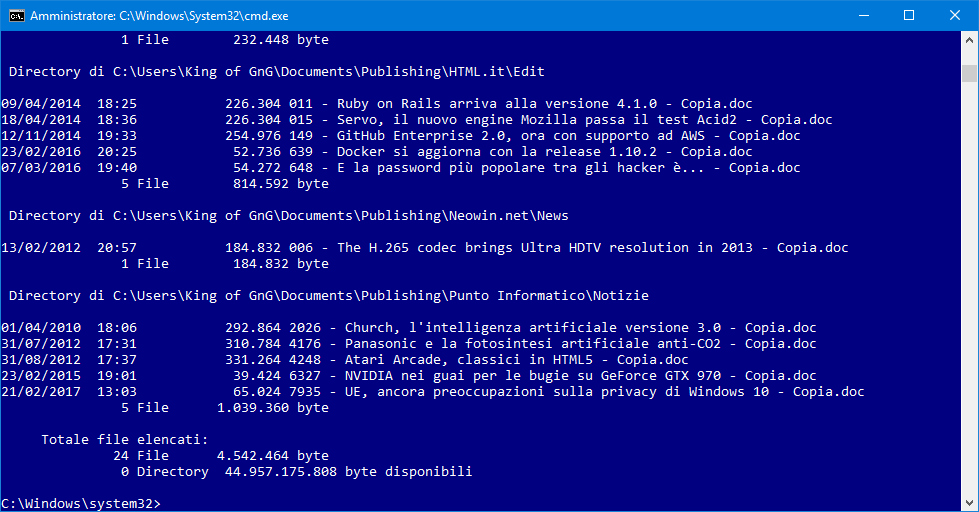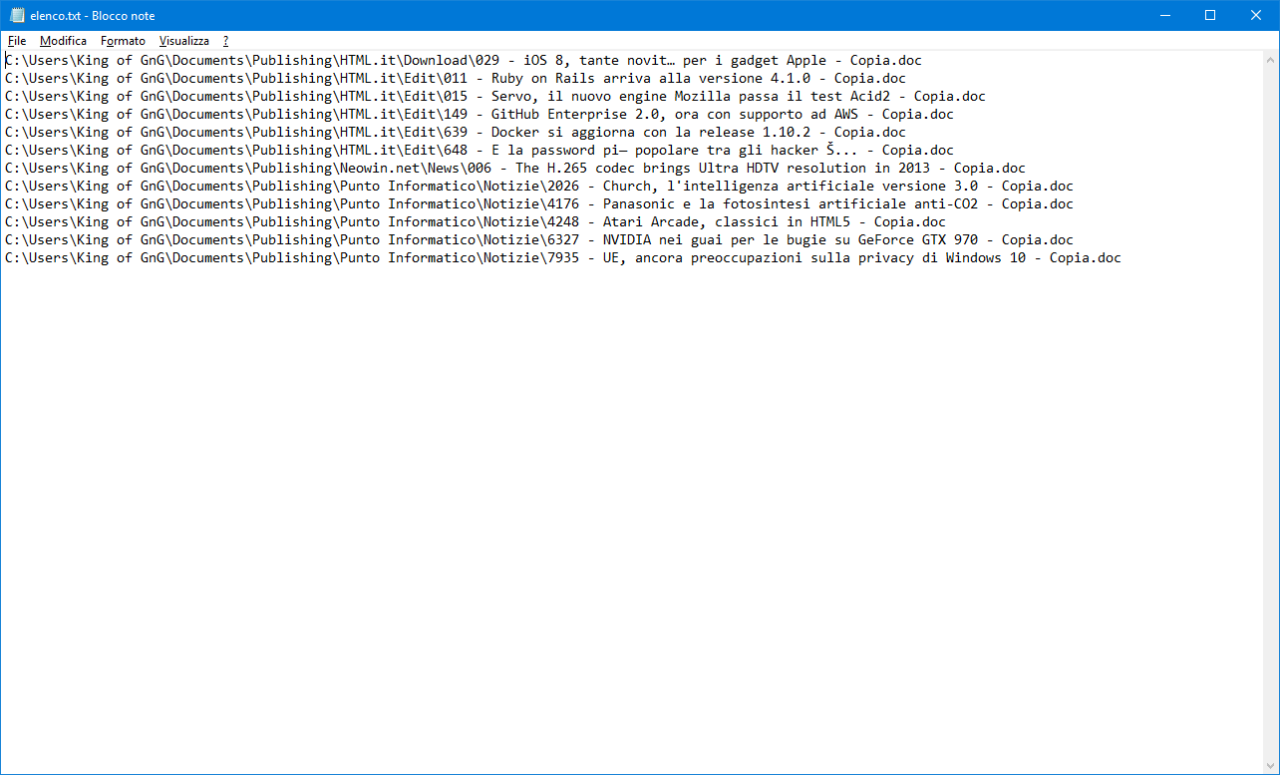Arriva dal passato dell’MS-DOS uno dei metodi più semplici per velocizzare la ricerca di file e cartelle sparsi per il disco, un’operazione da eseguire rigorosamente dal prompt testuale che se altrimenti effettuata dalla shell grafica di Windows (Explorer) richiederebbe un’attesa decisamente superiore.
Una volta avviato il prompt (Tasto Windows+R, cmd, Invio), la forma base del comando di ricerca veloce è la seguente:
dir "\*termine da cercare*.*" /a /s
Il suddetto comando dir sarà probabilmente molto familiare a chi è cresciuto con i sistemi operativi da riga di comando, mentre per chi ha conosciuto solo la GUI in stile Win9x è forse opportuna una spiegazione:
dirè il comando utile per visualizzare un elenco di file e cartelle su schermo, da sempre integrato su MS-DOS (tramite Command.com) e Windows;\istruisce il comando dir ad avviare la ricerca a partire dalla directory radice del disco, indipendentemente dalla posizione in cui il comando viene lanciato;*è un carattere speciale che impone a dir di includere, nei risultati di ricerca, i file contenenti il termine da cercare in una qualsiasi posizione del nome più un’estensione arbitraria;/aè il parametro che impone a dir di cercare tutti i tipi di file – anche quelli nascosti o le cartelle;/sè il parametro che permette a dir di includere nella ricerca tutte le sottocartelle della directory radice.
Un esempio concreto della notevole utilità delle ricerche “a mezzo dir” è quello che segue: per un errore reiterato protrattosi nel corso del tempo, sul nostro disco di sistema sono sicuramente presenti alcuni documenti Word che terminano con il suffisso “- Copia”; per individuare tutti i suddetti file, possiamo lanciare il comando dir \*copia.doc /a /s (o in alternativa dir \*copia.* /a /s) ottenendo in pochi secondi il risultato seguente:
Aggiustando ulteriormente il comando di ricerca tramite il parametro /b (per visualizzare esclusivamente i nomi dei file senza riepiloghi o informazioni aggiuntive) e reindirizzando l’output verso un file salvato su disco con il comando dir \*copia.doc /a /b /s > \elenco.txt da una shell testuale con privilegi elevati, potremo poi ottenere un documento testuale contenente tutti i file incriminati (al netto dei duplicati “virtuali” dovuti all’impiego dei link simbolici) che potremo infine impiegare per effettuare la procedura di rinomina (eliminando l’inutile e antiestetico suffisso “- Copia”) attraverso la programmazione di un listato Batch o manualmente.
Per approfondire le funzionalità del comando dir basterà lanciare dir /?|more dal prompt e ottenere tutte le informazioni necessarie.